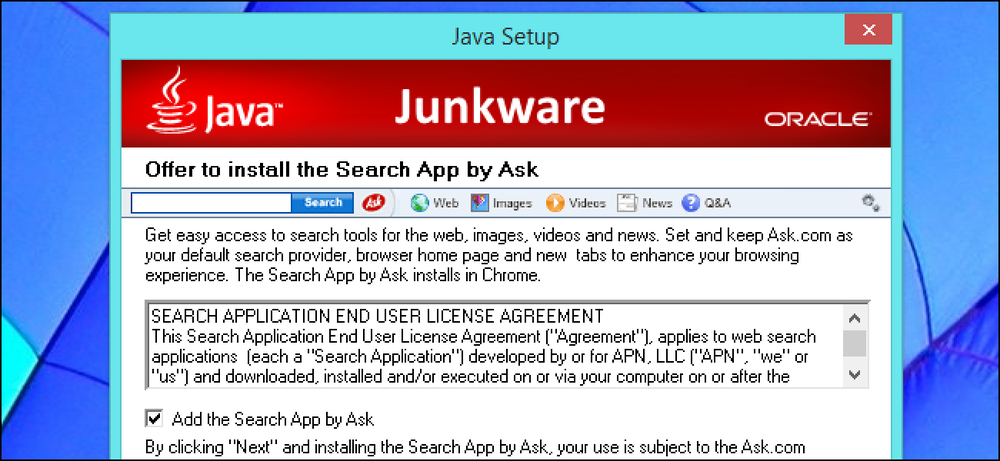تجنب iTunes Bloat باستخدام إصدار Windows Store

هناك طريقتان لتثبيت iTunes على Windows 10: عن طريق تنزيله من موقع Apple على الويب ، أو عن طريق تثبيته من متجر Microsoft. يمكنك الحصول على نفس التطبيق في كلتا الحالتين ، ولكن تطبيق Store يكون أقل سخامًا.
تطبيق المتجر هو نفس iTunes
لا يعد إصدار iTunes في متجر Microsoft نوعًا من التطبيق العام "المعزول". هذا هو نفس تطبيق iTunes لسطح المكتب الذي تعرفه و (لا تحب) على الأرجح. يحتوي على iTunes Store و Apple Music ومكتبة وسائط محلية والقدرة على مزامنة الموسيقى ومقاطع الفيديو والصور من وإلى iPhone أو iPad أو iPhone. يمكن استخدامه لإضافة نغمات مخصصة إلى جهاز iPhone الخاص بك أيضًا.
استخدمت Apple جسر تطبيق سطح المكتب من Microsoft لتقديم تطبيق سطح المكتب التقليدي Win32 iTunes إلى Store ، مما يعني أنه يمكن تثبيته أيضًا على Windows 10 في الوضع S. لكن تطبيق iTunes Store هو خيار جيد حتى بالنسبة لمستخدمي iTunes على الإصدارات القياسية من Windows 10.
هذا لأن المتجر يفرض قيودًا قليلة على iTunes. يجب على iTunes التحديث من Store ولا يمكن تثبيت خدمات النظام الخلفي. هذا يعني أنك لن تحصل على تطبيق Apple Software Update البغيض والعديد من خدمات الخلفية غير الضرورية التي يتضمنها iTunes إذا قمت بتثبيت إصدار سطح المكتب مباشرة من Apple.
لسوء الحظ ، يستخدم إصدار Store من iTunes تقريباً نفس مقدار مساحة القرص الثابت كإصدار من موقع Apple. لن توفر مساحة على القرص بتثبيتها بدلاً من ذلك.
لا يوجد تحديث لبرنامج Apple

إذا قمت بتثبيت iTunes من Apple ، فإنها تقوم أيضًا بتثبيت أداة Apple Software Update. هذا البرنامج مسؤول عن تحديث iTunes ، كما يقترح عليك تثبيت برنامج Apple آخر قد لا ترغب فيه ، مثل iCloud for Windows.
عندما يتوفر تحديث لـ iTunes ، تنبثق نافذة Apple Software Update على سطح المكتب ، وتقاطع ما تفعله ، وتجعلك تنقر على زر لتثبيته. لسبب ما ، لا تستطيع أداة تحديث البرامج من Apple تثبيت التحديثات تلقائيًا.

إذا قمت بتثبيت iTunes من Store ، من ناحية أخرى ، لم يتم تثبيت أداة Apple Software Update. عندما يتوفر تحديث iTunes ، يتم تنزيله وتثبيته تلقائيًا في الخلفية بواسطة Store. لن تتم مقاطعتك ، لن تحتاج إلى النقر فوق أي شيء ، ولن تحاول أبداً تثبيت برنامج iCloud لنظام التشغيل Windows.
لا Bonjour وخدمات الخلفية الأخرى

كما يثبّت برنامج تثبيت iTunes لسطح المكتب من Apple عددًا من خدمات النظام الخلفي الإضافية الأخرى ، بما في ذلك Apple Mobile Device Service و Bonjour Service و iPod Service. يبدأ أيضًا برنامج iTunesHelper.exe عند تسجيل الدخول.
لا يقوم إصدار Store من iTunes بتثبيت أي خدمات نظام. فهو يقوم بتثبيت مهام بدء التشغيل "iTunes Helper" و "iTunes Mobile Device Helper" الاختيارية ، ولكن يتم تعطيلها افتراضيًا.
بعبارة أخرى ، يؤدي تثبيت إصدار Store من iTunes إلى إزالة عمليات الخلفية غير الضرورية هذه ويجعل الكمبيوتر يعمل بشكل أسرع.

لكن ماذا تخسر بدون هذه العمليات؟ حسنًا ، لن يتم تشغيل iTunes تلقائيًا عند توصيل جهاز iPhone أو iPad أو iPod ، ولكن لا يزال بإمكانك فتح iTunes بنفسك. بمجرد فتح iTunes ، فإنه يعمل بشكل طبيعي ويسمح لك بإدارة جهازك ، ولكنك قمت بتثبيته.
قد تكون خدمة Bonjour ضرورية أيضًا إذا كنت تستخدم مكتبات iTunes مشتركة على شبكتك المحلية. إذا كنت لا تعرف ما هي هذه ، فمن المؤكد أنك لا تستخدمها. ولكن إذا قمت بتثبيت إصدار Store والعثور على شيء لا يعمل بالطريقة التي تريدها ، فيمكنك دائمًا إزالتها والحصول على iTunes مباشرة من Apple بدلاً من ذلك.
كيفية التبديل من iTunes سطح المكتب إلى متجر iTunes
إذا كان لديك بالفعل إصدار سطح المكتب من iTunes مثبتًا وتريد التبديل ، فانتقل فقط إلى Control Panel> Uninstall a Program ، وحدد موقع iTunes في القائمة ، وألغ تثبيته.

يمكنك بعد ذلك فتح تطبيق متجر Microsoft على نظامك والبحث عن iTunes وتثبيته مباشرة من Store.

يتوفر تطبيق متجر Microsoft على نظام التشغيل Windows 10 فقط ، مما يعني أن مستخدمي Windows 7 لا يمكنهم تثبيته. إذا كنت تريد iTunes على Windows 7 ، فستحتاج إلى الحصول عليه من موقع Apple على الويب.